This Mac Is Not Secure POP-UP Truffa (Mac)
Malware Specifico Per MacConosciuto anche come: "This Mac is Not Secure" virus
Ottieni una scansione gratuita e controlla se il tuo computer è infetto.
RIMUOVILO SUBITOPer utilizzare tutte le funzionalità, è necessario acquistare una licenza per Combo Cleaner. Hai a disposizione 7 giorni di prova gratuita. Combo Cleaner è di proprietà ed è gestito da RCS LT, società madre di PCRisk.
Come rimuovere "This Mac is Not Secure" from Mac?
Cos'è "This Mac is Not Secure"?
"This Mac is Not Secure" è un falso messaggio di avviso che indica che un computer Mac non è sicuro ed è stato infettato da spyware (una forma di software dannoso). In genere, tali falsi allarmi vengono visualizzati su siti web inaffidabili e ingannevoli che gli utenti visitano involontariamente. La maggior parte delle volte gli utenti vengono reindirizzati a siti Web di questo tipo installando applicazioni potenzialmente indesiderate (PUA). Le PUA forniscono pubblicità intrusive e registrano i dati relativi alle abitudini di navigazione (e ad altri dati).
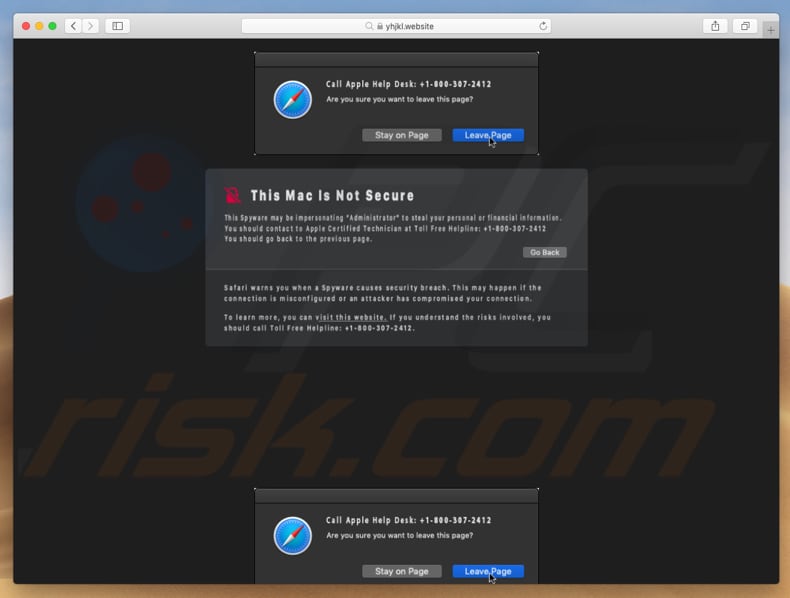
I truffatori che hanno progettato questo messaggio di avviso di falso virus "Questo Mac non è sicuro" affermano che un computer (Mac) è stato infettato da un software dannoso progettato per rubare informazioni personali e finanziarie. Secondo loro, ciò è accaduto a causa di una violazione della sicurezza ("connessione mal configurata") o di un "utente malintenzionato" che ha compromesso la connessione dell'utente a Internet. I truffatori sollecitano i visitatori del sito Web ingannevoli a contattare un servizio di assistenza gratuito tramite il numero "+ 1-800-307-2412" fornito e fanno finta di essere "Help Desk Apple". Hanno anche l'impressione che lasciare questo sito ingannevole e non contattarlo possa causare ulteriori danni al computer, dati, perdite finanziarie e così via. Nota che l'attuale compagnia Apple o il suo team di supporto non ha nulla a che fare con questo. I truffatori che progettano tali messaggi di avviso di virus falsi di solito usano nomi aziendali noti per indurre le persone a credere che tali truffe siano legittime e che le persone dietro di loro possano essere considerate attendibili. Quando contattati cercano di ingannare gli utenti nell'acquisto di alcuni software che risolvono problemi informatici, virus puliti e così via, o pagano denaro per alcuni servizi / assistenza tecnica remota. "Questo Mac non è sicuro" o qualsiasi altro falso messaggio di avviso non dovrebbe mai essere considerato attendibile. La cosa migliore da fare in questi casi è semplicemente ignorarli chiudendo il sito web ingannevole. Se ti impedisce di chiuderlo, usa l'Activity Monitor e forza l'uscita dall'intero processo del browser. Non ripristinare la sessione chiusa perché comporterà la visita dello stesso sito Web ingannevole o di un sito Web che ti ha portato lì.
È molto probabile che gli utenti finiscano su questi siti Web ingannevoli a causa di app potenzialmente indesiderate che la maggior parte degli utenti installa involontariamente. Se installate, queste app indesiderate non solo causano reindirizzamenti a siti Web inaffidabili, ma forniscono vari annunci intrusivi e raccolgono dati relativi alla navigazione (e altri). Questi annunci intrusivi di solito sono vari coupon, banner, sondaggi, pop-up e così via. Le PUA le visualizzano utilizzando strumenti che consentono il posizionamento di contenuti grafici di terze parti, in altre parole, questi annunci nascondono il contenuto sottostante di qualsiasi sito Web visitato. Molto spesso questi annunci, se cliccati, reindirizzano gli utenti verso siti Web ingannevoli / non attendibili o addirittura eseguono script progettati per scaricare / installare app indesiderate, possibilmente malware. Le PUA raccolgono anche vari dati relativi alla navigazione come sequenze di tasti, query di ricerca, URL di siti Web visitati, indirizzi IP ecc. Tuttavia, i dati raccolti spesso includono anche dati personali / sensibili. La parte peggiore del monitoraggio delle informazioni è che gli sviluppatori di PUA condividono tutti i dati registrati con terze parti (potenzialmente criminali informatici) che lo usano impropriamente per generare entrate. Tali azioni mettono gli utenti a rischio di privacy o problemi di sicurezza di navigazione, o potrebbero persino causare il furto di identità.
| Nome | "This Mac is Not Secure" virus |
| Tipo di Minaccia | Mac malware, Mac virus |
| Sintomi | Il tuo Mac è diventato più lento del normale, si vedono annunci pop-up indesiderati, si viene reindirizzati a siti web dubbi. |
| Metodi di distribuzione | Annunci pop-up ingannevoli, programmi di installazione gratuiti (raggruppamento), programmi di installazione di falsi flash player, download di file torrent. |
| Danni | Monitoraggio della navigazione in Internet (potenziali problemi di privacy), visualizzazione di annunci indesiderati, reindirizzamenti a siti Web ombreggiati, perdita di informazioni private. |
| Rimozione |
Per eliminare possibili infezioni malware, scansiona il tuo computer con un software antivirus legittimo. I nostri ricercatori di sicurezza consigliano di utilizzare Combo Cleaner. Scarica Combo CleanerLo scanner gratuito controlla se il tuo computer è infetto. Per utilizzare tutte le funzionalità, è necessario acquistare una licenza per Combo Cleaner. Hai a disposizione 7 giorni di prova gratuita. Combo Cleaner è di proprietà ed è gestito da RCS LT, società madre di PCRisk. |
Internet è pieno di siti Web ingannevoli di questo tipo (che mostrano virus falsi, errori e altri messaggi), alcuni esempi lo sono: Your MacOS 10.12 Sierra Is Infected With 3 Viruses, Spyware Were Found On Your Mac e Error FXX000. In genere, i truffatori dietro questi avvisi di falsi virus e altri siti Web tentano di indurre le persone a contattarli e ad acquistare alcuni prodotti o a pagare servizi totalmente non necessari. Anche le PUA sono molto simili, molte di esse sono promosse come alcune app utili / pratiche, tuttavia, la maggior parte delle volte non forniscono le funzionalità promesse. I loro sviluppatori inducono le persone a scaricarle e installarle solo in modo che possano generare entrate.
Come sono state installate applicazioni potenzialmente indesiderate sul mio computer?
A volte le app potenzialmente indesiderate hanno i loro siti web ufficiali in cui gli utenti possono trovarle e scaricarle, tuttavia, la maggior parte viene installata inavvertitamente - quando gli sviluppatori utilizzano un metodo di marketing ingannevole chiamato "raggruppamento" o attraverso annunci intrusivi. Il raggruppamento è un metodo utilizzato per ingannare gli utenti nell'installazione invisibile di app indesiderate insieme ad alcuni software regolari che spesso supportano pubblicità e / e sono gratuiti. Gli sviluppatori nascondono queste app in bundle / indesiderate in "Personalizzato", "Avanzate" e altre opzioni / impostazioni dell'installazione o delle impostazioni di download. Detto in altre parole, le informazioni sulle app in bundle non vengono divulgate correttamente e gli utenti che ignorano i passaggi di download / installazione e lasciano invariate tutte le impostazioni sono quelli che installano involontariamente varie app indesiderate.
Come evitare l'installazione di applicazioni potenzialmente indesiderate?
Evitare l'uso di vari downloader / installatori di software di terze parti, reti peer-to-peer o altre fonti simili per scaricare software. Si consiglia di scaricare il software solo utilizzando fonti ufficiali e affidabili. Non saltare mai le fasi dell'installazione (o del download) senza prima selezionare le impostazioni "Personalizzate / Avanzate". Deseleziona le offerte per scaricare o installare eventuali app indesiderate e solo successivamente completare la procedura. Inoltre, evita di fare clic su vari annunci non affidabili, specialmente quando visiti pagine Web sospette. Esistono molti annunci che reindirizzano gli utenti a siti Web dubbi (come il gioco d'azzardo, la pornografia, gli appuntamenti per adulti, ecc.). Se noti annunci di questo tipo o reindirizza a siti Web non affidabili causati da essi, controlla il tuo browser per estensioni sconosciute / indesiderate, plug-in o componenti aggiuntivi e rimuovi tutte le voci sconosciute o sospette. Lo stesso vale per i programmi installati sul tuo computer. Se il tuo computer è già infetto da PUA, ti consigliamo di eseguire una scansione con Combo Cleaner Antivirus per Windows per eliminarli automaticamente.
Aspetto della truffa "Questo Mac non è sicuro" (GIF):
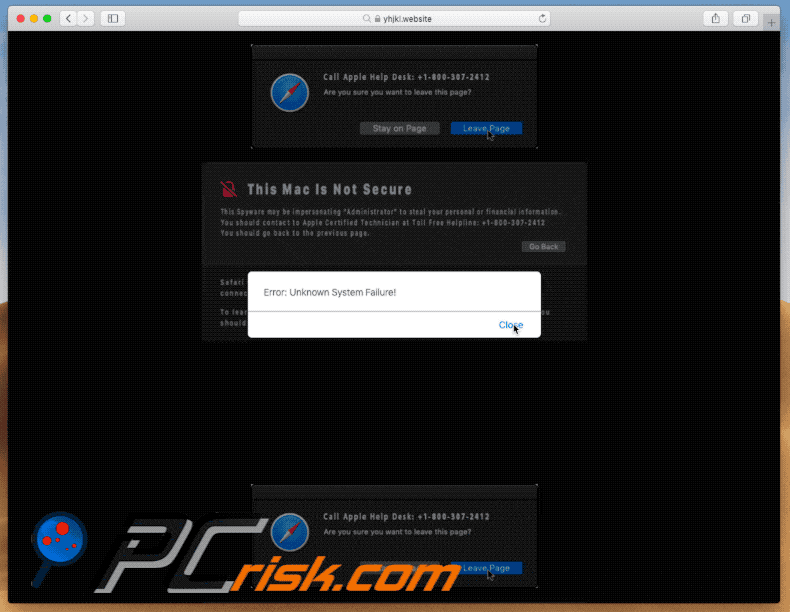
Testo presentato in un sito Web ingannevole che promuove la truffa "Questo Mac non è sicuro":
Call Apple Help Desk: +1-800-307-2412
This Mac is Not Secure
This Spyware may be impersonating "Administrator" to steal your personal or financial information. You should contact to Apple Certified Technicians at Toll Free Helpline: +1-800-307-2412 You should go back to the previous page.
Safari warns you when a Spyware cause security breach. This may happen if the connection is misconfigured or an attacker has compromised your connection.
To learn more, you can visit this website. If you understand the risk involved, you should call Toll Free Helpline: !-800-307-2412
Rimozione automatica istantanea dei malware:
La rimozione manuale delle minacce potrebbe essere un processo lungo e complicato che richiede competenze informatiche avanzate. Combo Cleaner è uno strumento professionale per la rimozione automatica del malware consigliato per eliminare il malware. Scaricalo cliccando il pulsante qui sotto:
SCARICA Combo CleanerScaricando qualsiasi software elencato in questo sito, accetti le nostre Condizioni di Privacy e le Condizioni di utilizzo. Per utilizzare tutte le funzionalità, è necessario acquistare una licenza per Combo Cleaner. Hai a disposizione 7 giorni di prova gratuita. Combo Cleaner è di proprietà ed è gestito da RCS LT, società madre di PCRisk.
Menu:
- Cos'è "This Mac is Not Secure"?
- STEP 1. Rimuovere i file e le cartelle legate ad un PUA da OSX.
- STEP 2. Rimuovere le estensioni canaglia da Safari.
- STEP 3. Rimuovere le estensioni canaglia da Google Chrome.
- STEP 4. Rimuovere le estensioni canaglia da Mozilla Firefox.
Video sche mostra come rimuovere "This Mac Is Not Secure" usando Combo Cleaner:
Rimuovere le applicazioni potenzialmente indesiderate:
Rimuovere le applicazioni potenzialmente indesiderate dalla cartella "Applicazioni":

Fare clic sull'icona del Finder. Nella finestra del Finder, selezionare "Applicazioni". Nella cartella applicazioni, cercare "MPlayerX", "NicePlayer", o altre applicazioni sospette e trascinarle nel Cestino. Dopo aver rimosso l'applicazione potenzialmente indesiderata che causa gli annunci online, eseguire la scansione del Mac per trovare tutti i componenti indesiderati rimanenti.
SCARICA il programma di rimozione per infezioni da malware
Combo Cleaner controlla se il tuo computer è infetto. Per utilizzare tutte le funzionalità, è necessario acquistare una licenza per Combo Cleaner. Hai a disposizione 7 giorni di prova gratuita. Combo Cleaner è di proprietà ed è gestito da RCS LT, società madre di PCRisk.
Rimuovere i file e le cartelle legate a "this mac is not secure" virus:

Cliccare l'icona del Finder, dal menu a barre, scegliere Vai, e cliccare Vai alla Cartella...
 Verificare la presenza di file generati da adware nella cartella / Library / LaunchAgents:
Verificare la presenza di file generati da adware nella cartella / Library / LaunchAgents:

Nella barra Vai alla Cartella..., digita: /Library/LaunchAgents
 Nella cartella "LaunchAgents", cercare eventuali file sospetti aggiunti di reente e spostarli nel Cestino. Esempi di file generati da adware - “installmac.AppRemoval.plist”, “myppes.download.plist”, “mykotlerino.ltvbit.plist”, “kuklorest.update.plist”, etc. Gli Adware installano comunemente diversi file con la stessa stringa.
Nella cartella "LaunchAgents", cercare eventuali file sospetti aggiunti di reente e spostarli nel Cestino. Esempi di file generati da adware - “installmac.AppRemoval.plist”, “myppes.download.plist”, “mykotlerino.ltvbit.plist”, “kuklorest.update.plist”, etc. Gli Adware installano comunemente diversi file con la stessa stringa.
 Verificare la presenza di file generati da adware nella cartella /Library/Application Support:
Verificare la presenza di file generati da adware nella cartella /Library/Application Support:

Nella barra Vai alla Cartella..., digita: /Library/Application Support
 Nella cartella “Application Support”, lcercare eventuali file sospetti aggiunti di reente e spostarli nel Cestino. Esempi di file generati da adware, “MplayerX” o “NicePlayer”,
Nella cartella “Application Support”, lcercare eventuali file sospetti aggiunti di reente e spostarli nel Cestino. Esempi di file generati da adware, “MplayerX” o “NicePlayer”,
 Verificare la presenza di file generati da adware nella cartella ~/Library/LaunchAgents:
Verificare la presenza di file generati da adware nella cartella ~/Library/LaunchAgents:

Nella barra Vai alla Cartella..., digita: ~/Library/LaunchAgents

Nella cartella "LaunchAgents", cercare eventuali file sospetti aggiunti di reente e spostarli nel Cestino. Esempi di file generati da adware- “installmac.AppRemoval.plist”, “myppes.download.plist”, “mykotlerino.ltvbit.plist”, “kuklorest.update.plist”, etc. Gli Adware installano comunemente diversi file con la stessa stringa.
 Verificare la presenza di file generati da adware nella cartella /Library/LaunchDaemons:
Verificare la presenza di file generati da adware nella cartella /Library/LaunchDaemons:
 Nella barra Vai alla Cartella..., digita: /Library/LaunchDaemons
Nella barra Vai alla Cartella..., digita: /Library/LaunchDaemons
 Nella cartella “LaunchDaemons”, cercare eventuali file sospetti aggiunti di reente e spostarli nel Cestino. Esempi di file generati da adware, “com.aoudad.net-preferences.plist”, “com.myppes.net-preferences.plist”, "com.kuklorest.net-preferences.plist”, “com.avickUpd.plist”, etc..
Nella cartella “LaunchDaemons”, cercare eventuali file sospetti aggiunti di reente e spostarli nel Cestino. Esempi di file generati da adware, “com.aoudad.net-preferences.plist”, “com.myppes.net-preferences.plist”, "com.kuklorest.net-preferences.plist”, “com.avickUpd.plist”, etc..
 Scansiona il tuo Mac con Combo Cleaner:
Scansiona il tuo Mac con Combo Cleaner:
Se hai seguito tutti i passaggi nell'ordine corretto, il Mac dovrebbe essere privo di infezioni. Per essere sicuro che il tuo sistema non sia infetto, esegui una scansione con Combo Cleaner Antivirus. Scaricalo QUI. Dopo aver scaricato il file fare doppio clic sul programma di installazione combocleaner.dmg, nella finestra aperta trascinare e rilasciare l'icona Combo Cleaner in cima all'icona Applicazioni. Ora apri il launchpad e fai clic sull'icona Combo Cleaner. Attendere fino a quando Combo Cleaner aggiorna il suo database delle definizioni dei virus e fare clic sul pulsante "Avvia scansione combinata".

Combo Cleaner eseguirà la scansione del tuo Mac alla ricerca di infezioni da malware. Se la scansione antivirus mostra "nessuna minaccia trovata", significa che è possibile continuare con la guida alla rimozione, altrimenti si consiglia di rimuovere eventuali infezioni trovate prima di continuare.

Dopo aver rimosso i file e le cartelle generati dal adware, continuare a rimuovere le estensioni canaglia dal vostro browser Internet.
"This Mac is Not Secure" virus rimozione da homepage e motore di ricerca degli Internet browsers:
 Rimuovere le estensioni malevole da Safari:
Rimuovere le estensioni malevole da Safari:
Rimuovere le estensioni di "this mac is not secure" virus da Safari:

Aprire Safari, Dalla barra del menu, selezionare "Safari" e clicare su "Preferenze...".

Nella finestra delle preferenze, selezionare "Estensioni" e cercare eventuali estensioni sospette recentemente installate. Quando le trovate, fare clic sul pulsante "Disinstalla". Si noti che è possibile disinstallare in modo sicuro tutte le estensioni dal browser Safari - nessuna è fondamentale per il normale funzionamento del browser.
- Se si continuano ad avere problemi come reindirizzamenti e pubblicità indesiderate - Reset Safari.
 Rimuovere le estensioni malevole da Mozilla Firefox:
Rimuovere le estensioni malevole da Mozilla Firefox:
Rimuovere i componenti aggiuntivi legati a "this mac is not secure" virus da Mozilla Firefox:

Aprire il browser Mozilla Firefox. In alto a destra dello schermo, fare clic sul pulsante (tre linee orizzontali) "Apri Menu". Dal menu aperto, scegliere "componenti aggiuntivi".

Scegliere la scheda "Estensioni" e cercare eventuali componenti aggiuntivi sospetti di recente installati. Quando vengono trovati, fare clic sul pulsante "Rimuovi" che si trova accanto. Si noti che è possibile disinstallare in modo sicuro tutte le estensioni dal browser Mozilla Firefox - nessuna è cruciale per il normale funzionamento del browser.
- Se si continuano ad avere problemi come reindirizzamenti e pubblicità indesiderate - Reset Mozilla Firefox.
 Rimuovere estensioni pericolose da Google Chrome:
Rimuovere estensioni pericolose da Google Chrome:
Rimuovere le estensioni di "this mac is not secure" virus da Google Chrome:

Aprire Google Chrome e fare clic sul pulsante (tre linee orizzontali) "Menu Chrome" che si trova nell'angolo in alto a destra della finestra del browser. Dal menu a discesa, scegliere "Altri strumenti" e selezionare "Estensioni".

Nella finestra "Estensioni", cercare eventuali componenti aggiuntivi sospetti di recente installati. Quando li trovate, fate clic sul pulsante "Cestino" accanto. Si noti che è possibile disinstallare in modo sicuro tutte le estensioni dal browser Google Chrome - non ce ne sono di fondamentali per il normale funzionamento del browser.
- Se si continuano ad avere problemi come reindirizzamenti e pubblicità indesiderate - Reset Google Chrome.
Condividi:

Tomas Meskauskas
Esperto ricercatore nel campo della sicurezza, analista professionista di malware
Sono appassionato di sicurezza e tecnologia dei computer. Ho un'esperienza di oltre 10 anni di lavoro in varie aziende legate alla risoluzione di problemi tecnici del computer e alla sicurezza di Internet. Dal 2010 lavoro come autore ed editore per PCrisk. Seguimi su Twitter e LinkedIn per rimanere informato sulle ultime minacce alla sicurezza online.
Il portale di sicurezza PCrisk è offerto dalla società RCS LT.
I ricercatori nel campo della sicurezza hanno unito le forze per aiutare gli utenti di computer a conoscere le ultime minacce alla sicurezza online. Maggiori informazioni sull'azienda RCS LT.
Le nostre guide per la rimozione di malware sono gratuite. Tuttavia, se vuoi sostenerci, puoi inviarci una donazione.
DonazioneIl portale di sicurezza PCrisk è offerto dalla società RCS LT.
I ricercatori nel campo della sicurezza hanno unito le forze per aiutare gli utenti di computer a conoscere le ultime minacce alla sicurezza online. Maggiori informazioni sull'azienda RCS LT.
Le nostre guide per la rimozione di malware sono gratuite. Tuttavia, se vuoi sostenerci, puoi inviarci una donazione.
Donazione
▼ Mostra Discussione